Excel滚动条设置方法!
我们在日常的办公中经常会使用到EXCEL,那么你是否对里边的工具都了解了呢?并且你有没有遇到过没有显示出来的情况呢?那么今天我就教各位小伙伴们Excel滚动条设置的具体操作步骤就在下方,大家快来认真的看一看吧!
1.首先,我们打开excel,发现没有滚动条,(如下图所示)。
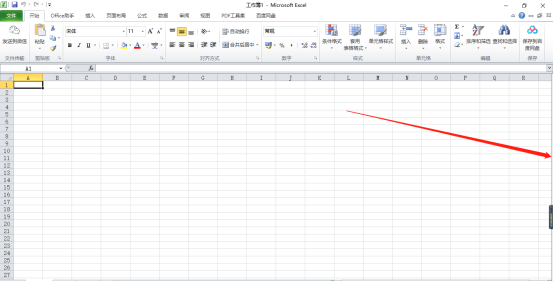
2.然后,我们点击【文件】这个按钮,里边有一个【选项】的菜单,点击此处,(如下图红色圈出部分所示)。
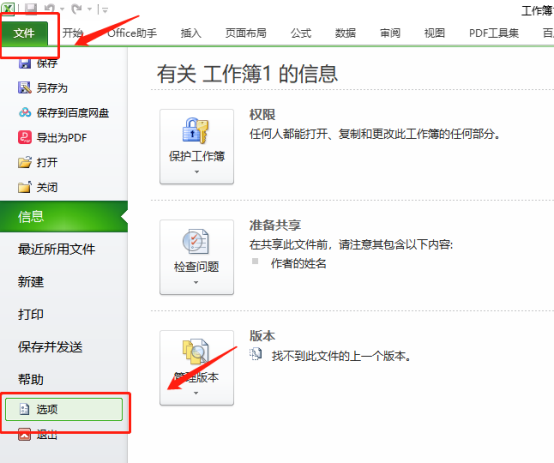
3.接下来,会弹出一个弹框,我们选择【高级】这个选项,(如下图红色圈出部分所示)。
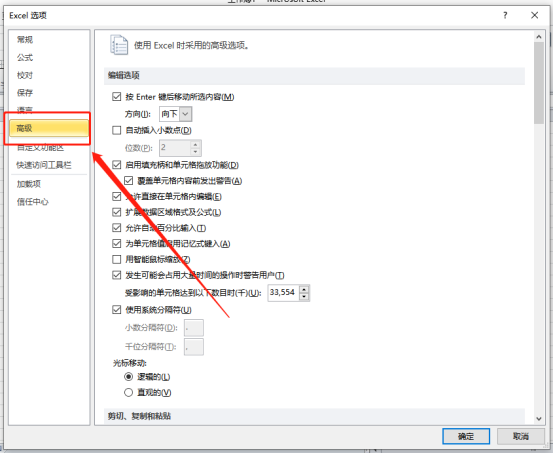
4.右边勾选【显示垂直选框】,在点击【确定】,(如下图红色圈出部分所示)。
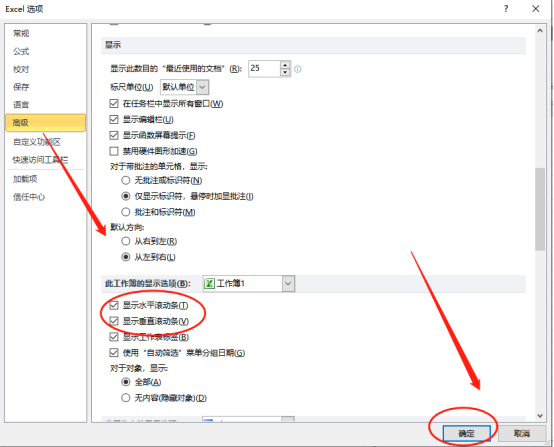
5.最后,通过设置,工作簿中的滚动条就显示出来了。当然,用户也可以按照以上方法隐藏滚动条,(如下图红色圈出部分所示)。
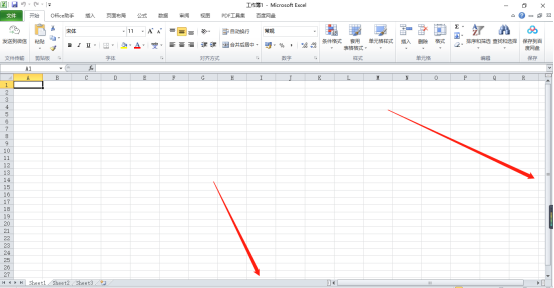
以上的5步操作步骤就是Excel滚动条设置的具体操作步骤,已经非常详细的个各位小伙伴们罗列出来了,大家按照以上的操作步骤就可以完成滚动条的设置了。但是想熟练的掌握这个功能的小伙伴们还是需要在课下尝试多操作几次,这样才可以掌握的更牢固。最后,希望以上的操作步骤对你有所帮助!
本篇文章使用以下硬件型号:联想小新Air15;系统版本:win10;软件版本:Microsoft Excel 2010。